Keynote
Gebruikershandleiding Keynote voor de Mac
- Welkom
- Nieuw
-
- Aan de slag met Keynote
- Informatie over afbeeldingen, diagrammen en andere objecten
- Een presentatie aanmaken
- Bepalen hoe je in een presentatie wilt navigeren
- Een presentatie openen of sluiten
- Een presentatie bewaren en een naam geven
- Een presentatie zoeken
- Een presentatie afdrukken
- Touch Bar voor Keynote
- Een presentatie aanmaken met VoiceOver
-
- Dia's toevoegen of verwijderen
- Presentatornotities toevoegen en bekijken
- Het diaformaat wijzigen
- De achtergrond van een dia wijzigen
- Een rand rond een dia toevoegen
- Plaatsaanduidingen voor tekst weergeven of verbergen
- Dianummers weergeven of verbergen
- Een dialay-out toepassen
- Dialay-outs toevoegen en wijzigen
- Een thema wijzigen
-
- Doorzichtigheid van een object wijzigen
- Vormen en tekstvakken vullen met kleur of een afbeelding
- Een rand aan een object toevoegen
- Een bijschrift of titel toevoegen
- Een weerspiegeling of schaduw toevoegen
- Objectstijlen gebruiken
- Objecten vergroten of verkleinen, roteren en spiegelen
- Objecten verplaatsen en wijzigen in de objectenlijst
- Gekoppelde objecten toevoegen om een presentatie interactief te maken
-
- Presenteren op je Mac
- Presenteren op een apart beeldscherm
- Presenteren tijdens een FaceTime-gesprek
- Een afstandsbediening gebruiken
- Een presentatie automatisch laten afspelen
- Om een wachtwoord vragen bij het sluiten van een presentatie
- Een diavoorstelling afspelen met meerdere presentatoren
- Oefenen op je Mac
- Presentaties opnemen
-
- Een presentatie versturen
- Informatie over samenwerking
- Anderen uitnodigen om samen te werken
- Samenwerken aan een gedeelde presentatie
- De nieuwste activiteit in een gedeelde presentatie bekijken
- De instellingen van een gedeelde presentatie wijzigen
- Een presentatie niet meer delen
- Gedeelde mappen en samenwerking
- Box gebruiken om samen te werken
- Een geanimeerde GIF aanmaken
- Je presentatie in een blog publiceren
-
- iCloud Drive gebruiken bij Keynote
- Exporteren naar PowerPoint of een andere bestandsstructuur
- Een presentatiebestand kleiner maken
- Een grote presentatie als pakketbestand bewaren
- Een eerdere versie van een presentatie herstellen
- Een presentatie verplaatsen
- Een presentatie verwijderen
- Een presentatie beveiligen met een wachtwoord
- Een presentatie vergrendelen
- Aangepaste thema's aanmaken en beheren
- Copyright

Tekst aan een vorm toevoegen en uitlijnen in Keynote op de Mac
Ga op de Mac naar de Keynote-app
 .
.Open een presentatie, voeg een nieuwe vorm toe en begin te typen. Je kunt ook op een bestaande vorm klikken om deze te selecteren en vervolgens tekst typen.
Als er een aanduiding voor bijsnijden
 wordt weergegeven, wat betekent dat er te veel tekst is om in de vorm weer te geven, klik je op de vorm en sleep je het witte vierkantje totdat alle tekst zichtbaar is.
wordt weergegeven, wat betekent dat er te veel tekst is om in de vorm weer te geven, klik je op de vorm en sleep je het witte vierkantje totdat alle tekst zichtbaar is.Om de tekst in de vorm uit te lijnen, selecteer je de vorm en klik je op de tab 'Tekst' in de navigatiekolom 'Opmaak'
 . Klik op de knop 'Stijl' boven in de navigatiekolom en klik vervolgens op een van de knoppen in het gedeelte 'Uitlijning'.
. Klik op de knop 'Stijl' boven in de navigatiekolom en klik vervolgens op een van de knoppen in het gedeelte 'Uitlijning'.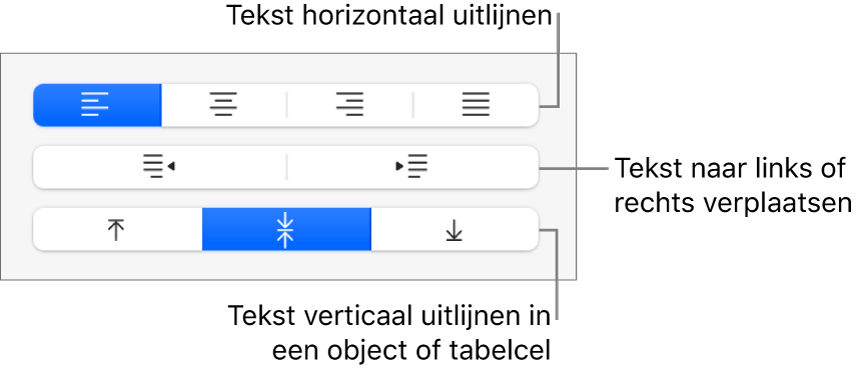
Je kunt ook een object in een vorm plaatsen zodat het object regelgebonden met de tekst wordt weergegeven.
Hartelijk dank voor uw feedback.